
N잡 특공대의 청춘 마케터입니다.
블로그를 만드시고 세팅을 마친 후 카테고리를 뭐로 설정할지 결정을 하셨다면, 이제 블로그를 네이버, 구글, 빙, 줌 등 여러 플랫폼에서 검색이 되게 검색 등록을 하셔야 합니다.
본인의 블로그에 아무리 양질의 좋은 글을 쓴다고 해도 노출이 되지 않는다면, 시간과 노력을 들여서 글을 쓰는 게 큰 의미가 없겠죠? 그럼 사이트 소유확인과 검색등록법에 대하여 포스팅을 시작해 보겠습니다.
첫 번째 포스팅은 구글 검색 등록하기에 관하여 포스팅해보겠습니다.
소유 확인이란?
여기서 소유 확인이란 말을 언급했는데요. 소유확인이란 블로그가 본인의 소유라는 것을 타 사이트에 인증하는 것입니다.
HTML 편집이나 블로그에 파일 업로드 과정을 거쳐야 하는데, 본 포스팅에서는 간단한 HTML 편집하는 방법으로 소유 확인하는 방법을 알려드리겠습니다.
과정을 자세히 보고 따라오신다면, 컴퓨터를 잘 못하시는 분들도 누구나 쉽게 소유확인을 하실 수 있도록 포스팅하겠으니 잘 보고 따라오시길 바랍니다.
기본적으로 다음(DAUM)에서는 소유확인과 검색등록 절차가 필요하지 않습니다.
티스토리는 카카오와 다음에서 제공하는 블로그이기 때문에 글을 쓰신다면 특별한 제제 사유(저품질이라고 대부분 표현합니다.)가 없다면 다음에 색인 최적화(최적화라는 것은 공식적인 것은 아니고 편의상 최적화라고 부르겠습니다.)가 되고, 블로그 개설 후 글을 포스팅하기 시작한 시점으로부터 약 2주~3주 정도면 다음에 노출이 되기 시작합니다.
구글(GOOGLE) 검색등록
티스토리 블로그에서 가장 중요하다고 할 수 있는 구글입니다.
대부분의 블로거들이 구글 노출을 굉장히 어려워하시는데요, 다음 같은 경우 저품질이 걸려서 갑자기 급격하게 노출이 떨어지기도 하고 검색량이 구글이 월등히 높기 때문에 구글에 최적화(SEO)를 통해서 구글에 노출하기를 원합니다.
바로 이 구글 노출의 첫 번째이자 가장 기본적이고 가장 중요한, 구글 검색등록입니다.
구글 검색등록
1. 가장 먼저 네이버나 구글 검색창에 "구글 서치 콘솔"이라고 검색하셔서 들어갑니다
search.google.com›search-console
위 주소로 들어가셔도 됩니다.
2.속성 유형 선택이 나오면 URL 접두어 화면에 본인 블로그의 주소(URL)를 입력합니다.

- 속성 유형 선택중 도메인이 아닌 UTL 접두어 창에 입력할 것
- URL 전체(주소 전체) https:// 를 모두 포함하여 입력할 것
쉽게 설명드리기 위해 청춘 창업가 블로그를 새로 만들어 직접 만들어가며 진행하는 모습을 보여드리겠습니다.
- 주소를 입력 후 계속 버튼을 누릅니다.
3. 사이트 소유확인(HTML 태그)

- 계속 버튼을 누르시면 소유권 확인 창과 함께 여러 가지 방법이 나오는데 그중 위와 같이 HTML 태그라고 나온 부분을 클릭해줍니다.

- 위와 같은 화면이 나온다면 옆의 복사 버튼을 눌러주시고 창을 닫지 않은 채로 본인의 티스토리로 돌아가 관리자 모드로 갑니다. 티스토리 관리자 모드의 좌측 꾸미기 탭을 보시면 스킨 편집 메뉴가 있습니다. 스킨 편집 메뉴를 누릅니다.

- 스킨 편집을 누르시면 우측에는 큰 화면의 본인 블로그 미리 보기가 있고, 좌측에는 스킨 편집 화면이 있습니다 그 화면중 HTML 편집 버튼을 눌러줍니다.

- 그럼 영어로 여러 가지 이상한 말들이 나올 텐데 당황하지 마세요 아래의 사진을 보며 천천히 설명드리겠습니다.

- 위의 화면에 보이시는 것처럼 빨간 화살표가 가리키는 <head></head> 사이에 아까 복사해 두셨던 코드를 crtl+v 혹은 붙여 넣기를 통해서 넣어주시면 됩니다.
위의 사진에는 </head> 바로 위쪽에 코드를 붙여 넣은 모습인데요, 글자와 글자 사이는 X 안됩니다.
가장 안전하다고 생각되는 부분은 <head> 바로 밑 혹은 </head> 바로 위에 코드를 붙여 넣기 해주세요, 네이버나 혹은 나중에 구글 애드센스 신청등에도 같은 방법이 사용되니 이 html 삽입 방법과 위치 설명을 기억해두세요. - 마지막으로 적용 버튼을 누르시고(이거 빠트리고 안된다고 하시는 분들이 많아요 적용 버튼 꼭! 눌러주세요)
- 소유권 확인창으로 다시 돌아가 확인 버튼을 눌러줍니다.
여기서도 주의하실 점! html 태그에 확인을 누르셔야 하는데 html업로드 등 다른 방법을 누르시는 분들이 있는데 꼭 html 태그 방법으로 확인을 눌러주세요. 그러면 완료 창이 나옵니다. 속성으로 이동 버튼을 눌러주세요.
4.SITE MAP 등록
SITEMAP이란?
사이트맵은 쉽게 설명해서 사이트의 지도라고 생각하시면 됩니다 특히 XML로 만들어지는 사이트맵은 검색 로봇이 수집을 용이하기 위해서 등록해주어야 하는데요 검색로봇이 보는 사이트내 일종의 내비게이션이라고 생각하시면 편하겠습니다.
- 먼저 사이트 맵을 등록하기 위해 속성 화면의 좌측 메뉴 중 sitemaps 버튼을 눌러주면 됩니다.

- 버튼을 누르시면 새 사이트 맵 추가 화면과 함께 주소를 입력하는 화면이 나올 텐데요 여기 rss / sitemap.xml을 등록해 주시면 됩니다. 아래 화면을 참고하세요.
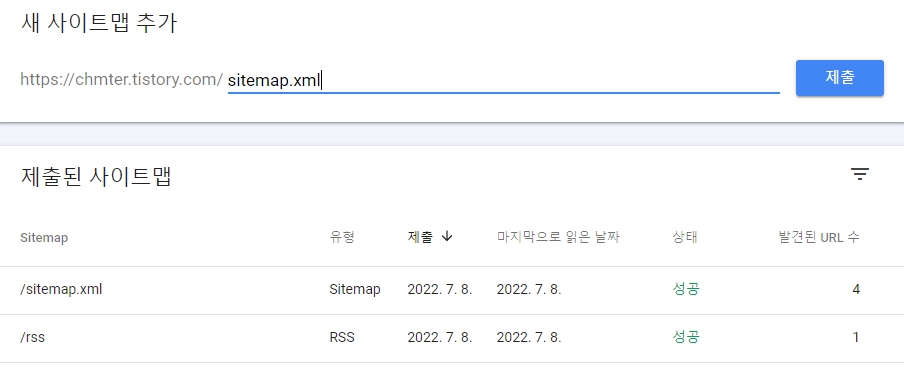

위의 화면과 같이 모두 성공하셨다면 상태 창에 '성공'이라고 표시가 됩니다.
여기까지 하셨다면 구글 검색등록의 가장 기초적인 준비를 마치셨습니다.
물론 여기에 글을 발행할 때마다 색인 등록을 해주셔야 하는데요, 색인 등록 방법은 일단 네이버와 줌, 빙 검색등록을 다음 포스팅에서 한번에 다뤄 보도록 하고 포스팅 하겠습니다. 구글 검색 등록을 마치셨으면 다음 다른 플랫폼은 비슷하기도 하고 좀 더 빠르게 하실 수 있습니다.
이해가 안 되시는 부분들이나 어려운 부분은 아래 카카오 뷰 채널 연금창출가 를통해서 1:1 질문하기를 해주시면 답변해 드리겠습니다. 연금창출가 체널에는 여러가지 정보들이 공유되니 온라인 부수입이나 블로그 글쓰기에 관심있으신분들은 많은 체널 추가 부탁드립니다.
'블로그 > 카카오 TISTORY' 카테고리의 다른 글
| 크롤링을 위한 ROBOTS.TXT 허용 방법, 등록 방법 (2) | 2022.07.12 |
|---|---|
| 네이버, 구글, 빙, 줌 등 사이트 소유확인과 검색 등록하기-2 (0) | 2022.07.10 |
| 카테고리의 중요성, 카테고리 만들기 (0) | 2022.07.04 |
| 블로그 시작, 블로그 만들기 수익성 블로그 세팅하기 (0) | 2022.07.03 |
| 블로그 시작은 어떻게 해야할까? (0) | 2022.07.03 |





댓글